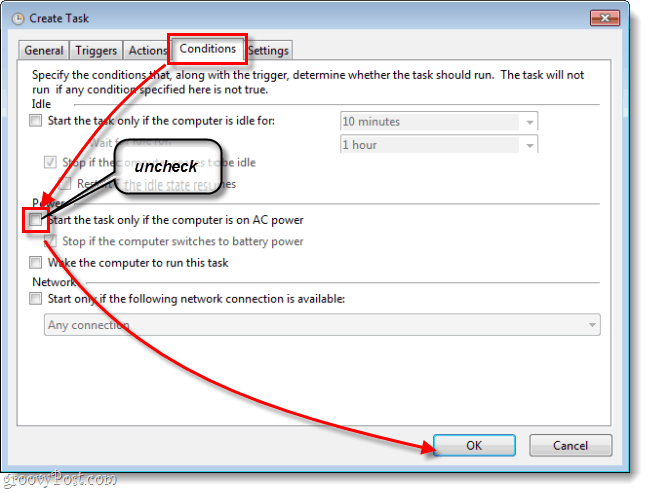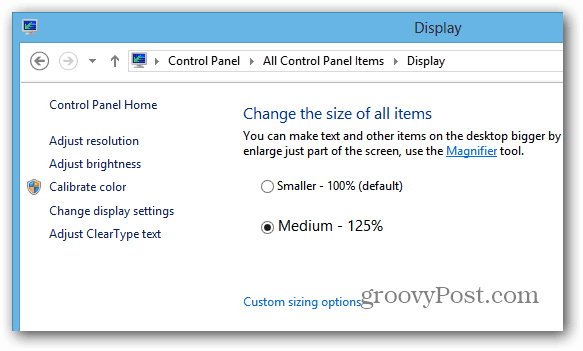Kaip padaryti „Windows 10“ meniu Pradėti visą ekraną
„Microsoft“ "Windows 10 / / December 02, 2020
Paskutinį kartą atnaujinta

Prisiminkite viso ekrano meniu Pradėti, kuris buvo įjungtas pagal numatytuosius nustatymus naudojant „Windows 8“? Ne? Tikriausiai neatnaujinote nuo Windows 7 tada. Šioje versijoje „Microsoft“ žiūrėjo į pasaulį, kuriame palietė pirmas ryšys, ir pašalino mygtuką Pradėti bei viso ekrano meniu Pradėti rodė visą ekraną. Jei norite grįžti prie panašios patirties „Windows 10“ kompiuteryje, galite tai padaryti ir tereikia vieno mygtuko paspaudimo.
Padarykite „Windows 10“ meniu Pradėti visą ekraną
Norėdami pradėti, paspauskite „Windows“ klavišą ir pasirinkite Nustatymai meniu Pradėti. Arba, jei esate klaviatūros karys, naudokite klavišų kombinaciją „Windows“ raktas + I norėdami tiesiogiai atidaryti „Settings“.
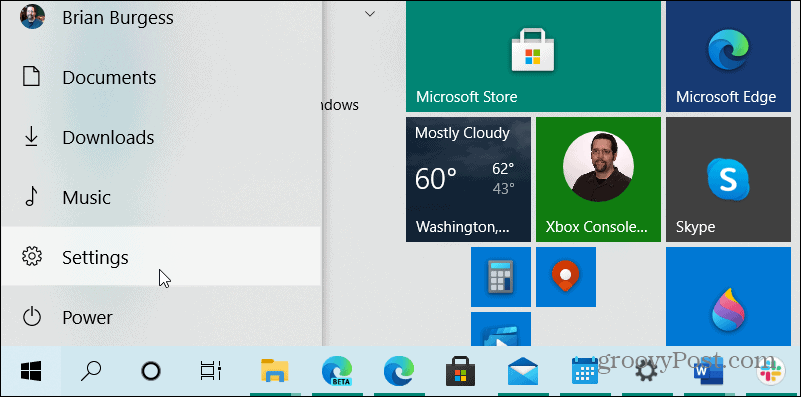
Dabar „Nustatymų“ programoje pasirinkite Suasmeninimas iš pagrindinio ekrano.
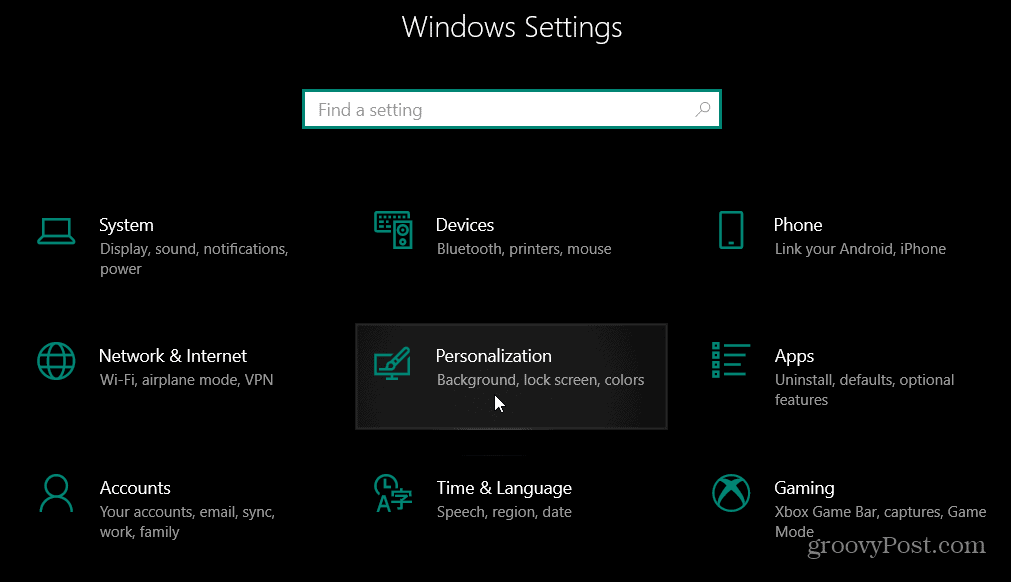
Tada „Nustatymų“ programos skiltyje „Suasmeninimas“ pasirinkite Pradėti iš sąrašo kairėje. Tada dešinėje pusėje įjunkite mygtuką „Use Start full screen“.
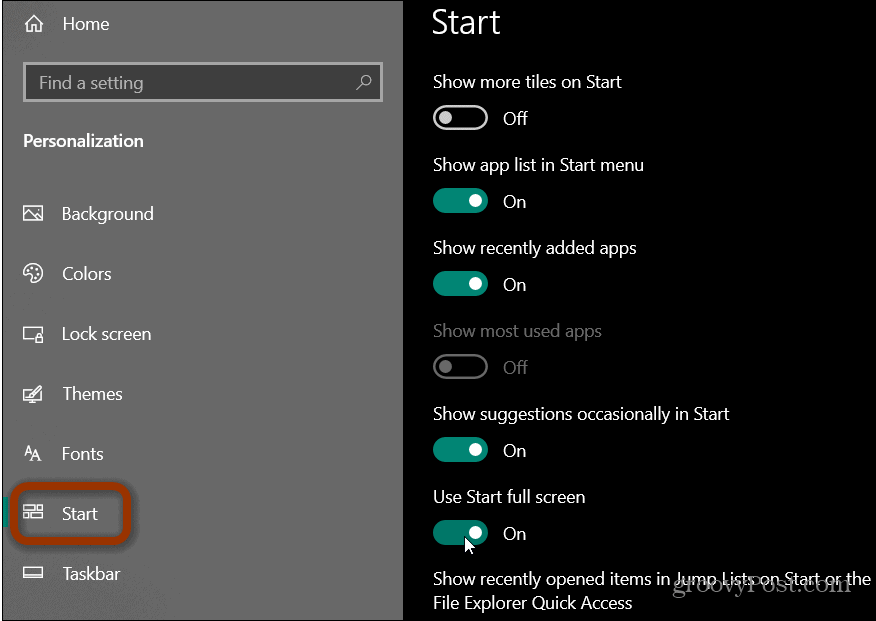
Tai viskas. Kitą kartą paleidus meniu Pradėti, jis atrodys panašus į žemiau pateiktą kadrą.
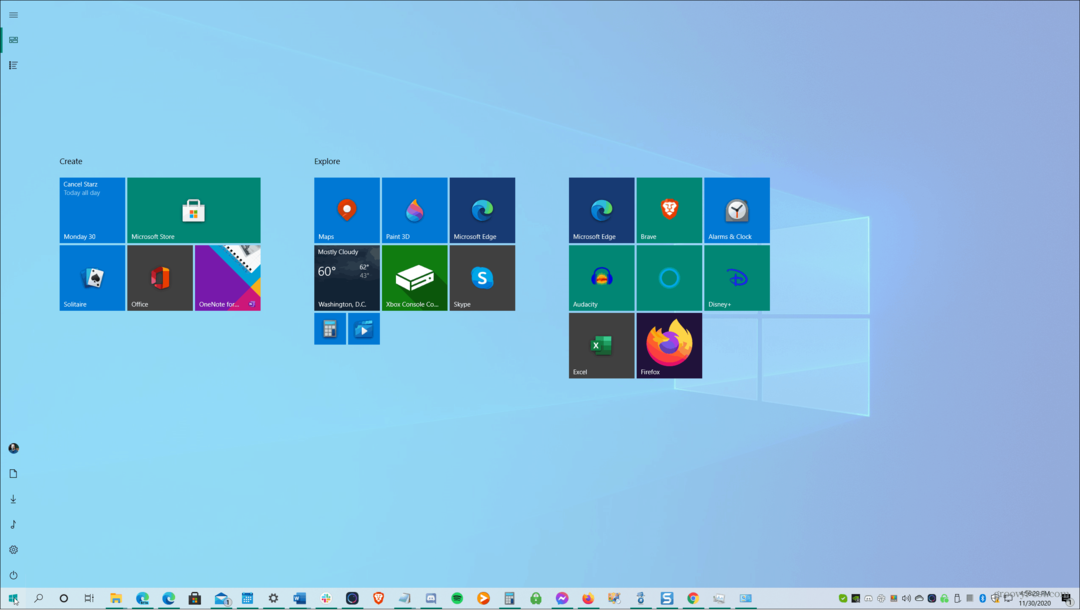
Keletas priežasčių, kodėl norėtumėte viso ekrano pradžios meniu, yra, jei turite hibridinį kompiuterį „2 viename“ su jutikliniu ekranu. Arba tiesiog norėtumėte naudotis viso ekrano vaizdais tradiciniame kompiuteryje. Jei daug naudosite, tai galėsite tvarkyti gyvos plytelės grupėmis ir pamatyti daugiau jų visų vienu kadru. Nepriklausomai nuo priežasties, „Microsoft“ leidžia jį įjungti arba išjungti spustelėjus arba paspaudus mygtuką.
Verta paminėti, kad jei naudojate „Windows 10“ yra Planšetinio kompiuterio režimas, pradinis ekranas išliks visu ekranu. Vienintelis būdas gauti įprasto dydžio „Start“ meniu veikiant „Tablet“ režimu yra jį išjungti. Tai galite padaryti paleisdami Veiksmo centras ir pasirinkite „Tablet Mode“ mygtuką, kad jį įjungtumėte arba išjungtumėte.
Kainų suderinimas parduotuvėje: kaip gauti kainas internetu, naudojant patogumą iš plytų ir skiedinio
Pirkimas parduotuvėje nereiškia, kad turite mokėti didesnes kainas. Dėl kainų atitikimo garantijų galite gauti internetines nuolaidas naudodami skiedinį ...
Kaip padovanoti „Disney Plus“ prenumeratą naudojant skaitmeninę dovanų kortelę
Jei jums patiko „Disney Plus“ ir norite juo pasidalinti su kitais, štai kaip nusipirkti „Disney +“ dovanų prenumeratą ...
„Dokumentų„ Google “dokumentuose, skaičiuoklėse ir skaidrėse bendrinimo vadovas
Galite lengvai bendradarbiauti su „Google“ internetinėmis programomis. Čia yra jūsų bendrinimo „Google“ dokumentuose, Skaičiuoklėse ir Skaidrėse vadovas, turintis leidimus ...